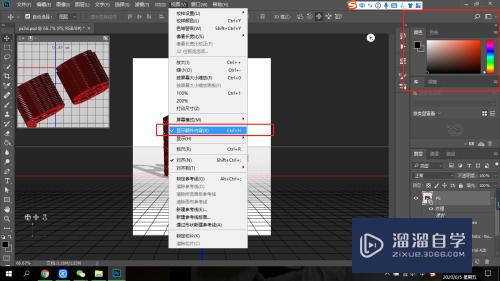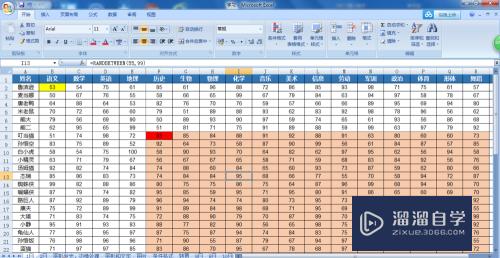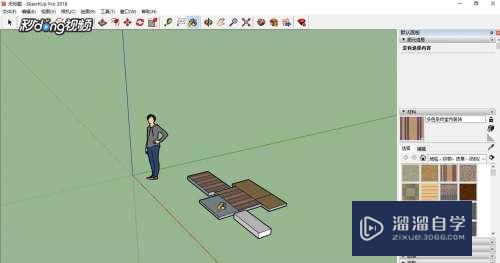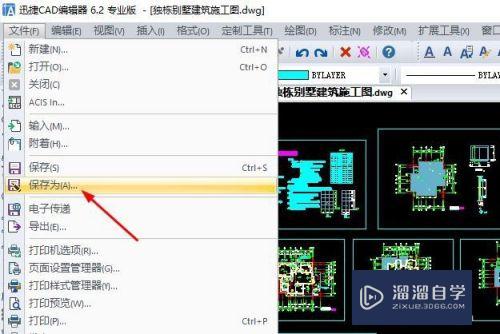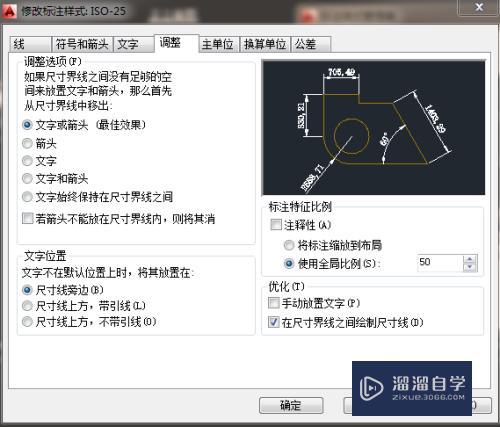CAD图纸的背景颜色怎么自定义(cad图纸的背景颜色怎么自定义的)优质
在平时绘图时。我们最常的绘图背景颜色是黑色。其实我们可以试着去更换一下绘图的背景颜色。毕竟有些颜色能够让我们心情舒展。当然也可以根据自己的喜好前去更换。一起来看看CAD图纸的背景颜色怎么自定义吧!
工具/软件
硬件型号:华为笔记本电脑MateBook 14s
系统版本:Windows7
所需软件:迅捷CAD编辑器
方法/步骤
第1步
用鼠标去点击我们电脑桌面上方的CAD编辑器这个图标。然后我们会进入到CAD编辑器的操作界面。

第2步
进入到CAD编辑器的操作界面之后。我们用鼠标去点击界面上方的查看器选项。在下拉框内我们找到黑色背景以及背景色命令。

第3步
用我们的鼠标去点背景色命令。之后在该界面中会弹出一个对话框。
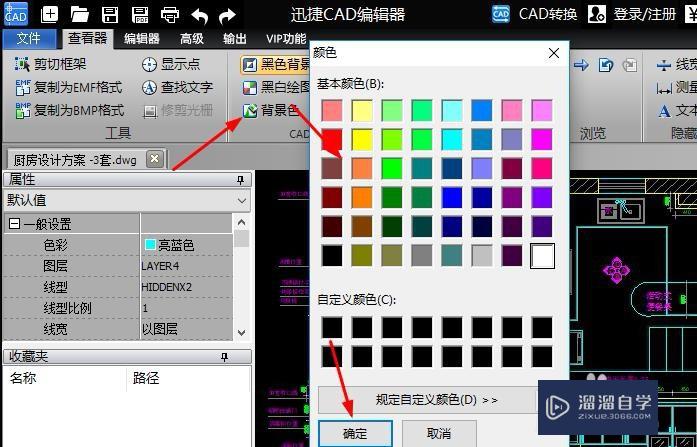
第4步
在弹出的对话框内。选择需要修改的背景颜色。点击【确 定】即可。如果在基础颜色中没有你需要的颜色。可以点击规定自定义颜色。设置并添加自定义颜色。

以上关于“CAD图纸的背景颜色怎么自定义(cad图纸的背景颜色怎么自定义的)”的内容小渲今天就介绍到这里。希望这篇文章能够帮助到小伙伴们解决问题。如果觉得教程不详细的话。可以在本站搜索相关的教程学习哦!
更多精选教程文章推荐
以上是由资深渲染大师 小渲 整理编辑的,如果觉得对你有帮助,可以收藏或分享给身边的人
本文标题:CAD图纸的背景颜色怎么自定义(cad图纸的背景颜色怎么自定义的)
本文地址:http://www.hszkedu.com/58978.html ,转载请注明来源:云渲染教程网
友情提示:本站内容均为网友发布,并不代表本站立场,如果本站的信息无意侵犯了您的版权,请联系我们及时处理,分享目的仅供大家学习与参考,不代表云渲染农场的立场!
本文地址:http://www.hszkedu.com/58978.html ,转载请注明来源:云渲染教程网
友情提示:本站内容均为网友发布,并不代表本站立场,如果本站的信息无意侵犯了您的版权,请联系我们及时处理,分享目的仅供大家学习与参考,不代表云渲染农场的立场!